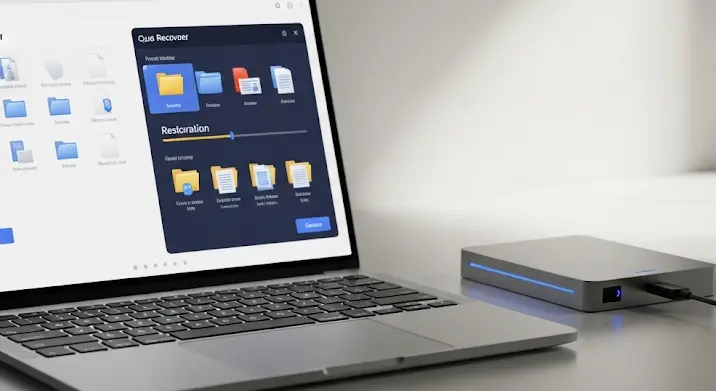A Windows újratelepítése friss kezdetet jelent a számítógép számára, azonban gyakran fejfájást okozhat az illesztőprogramok (driverek) újbóli telepítése. Ezek a programok elengedhetetlenek ahhoz, hogy a hardvereszközök – például a videokártya, hangkártya, hálózati kártya és nyomtató – megfelelően működjenek. Ahelyett, hogy időt töltenénk a driverek egyenkénti letöltésével az internetről, használhatjuk a már korábban mentett illesztőprogramokat. Ebben a cikkben bemutatjuk, hogyan mentheted el az illesztőprogramokat a Windows újratelepítése előtt, és hogyan telepítheted őket vissza egyszerűen és hatékonyan.
Miért fontos az illesztőprogramok mentése?
Az illesztőprogramok mentése több szempontból is hasznos:
- Időmegtakarítás: Nem kell újra letöltened az összes drivert az internetről, ami jelentős időt spórolhat meg, különösen akkor, ha lassú az internetkapcsolatod.
- Offline telepítés: A driverek akkor is elérhetőek, ha nincs internetkapcsolatod a Windows újratelepítése után. Ez különösen fontos lehet a hálózati kártya illesztőprogramjának telepítéséhez, hiszen anélkül nem tudsz csatlakozni az internethez.
- Biztonság: Megelőzheted a hamis vagy sérült driverek letöltését megbízhatatlan forrásokból.
- Kompatibilitás: A mentett driverek garantáltan kompatibilisek a hardvereszközeiddel és az operációs rendszereddel.
Az illesztőprogramok mentésének módszerei
Több módszer is létezik az illesztőprogramok mentésére. Nézzük a legnépszerűbbeket:
1. Driver mentés parancssor használatával
A Windows beépített eszközei segítségével könnyen mentheted az illesztőprogramokat a parancssor használatával.
- Nyisd meg a parancssort rendszergazdai jogosultságokkal (keresd a „cmd” kifejezést a Start menüben, kattints rá jobb gombbal, majd válaszd a „Futtatás rendszergazdaként” lehetőséget).
- Írd be a következő parancsot:
dism /online /export-driver /destination:D:Drivers(cseréld a „D:Drivers” részt arra a könyvtárra, ahová menteni szeretnéd a drivereket – pl. egy külső merevlemezre vagy USB meghajtóra). - Nyomd meg az Entert. A folyamat eltarthat néhány percig, attól függően, hogy mennyi illesztőprogram van telepítve.
Ez a módszer az összes jelenleg telepített illesztőprogramot kiexportálja a megadott könyvtárba.
2. Harmadik féltől származó szoftverek használata
Számos ingyenes és fizetős szoftver létezik, amelyek automatizálják az illesztőprogramok mentésének folyamatát. Néhány népszerű opció:
- Double Driver: Egy ingyenes és egyszerűen használható program, amely lehetővé teszi az illesztőprogramok mentését és visszaállítását.
- DriverBackup: Egy másik ingyenes eszköz, amely részletesebb információkat nyújt az illesztőprogramokról, és több mentési lehetőséget kínál.
- Driver Booster: Egy fizetős szoftver, amely automatikusan frissíti az illesztőprogramokat, de rendelkezik egy mentési funkcióval is.
Ezek a programok általában felhasználóbarátabb felülettel rendelkeznek, és kényelmesebbé tehetik a driverek mentésének folyamatát.
Az illesztőprogramok telepítése Windows újratelepítés után
Miután sikeresen újratelepítetted a Windowst, itt az ideje, hogy telepítsd a mentett illesztőprogramokat.
1. Eszközkezelő használata
Az Eszközkezelő egy beépített Windows eszköz, amely lehetővé teszi a hardvereszközök kezelését és az illesztőprogramok telepítését.
- Nyisd meg az Eszközkezelőt (keresd a „eszközkezelő” kifejezést a Start menüben).
- Ahol sárga felkiáltójelet látsz (ez azt jelzi, hogy az eszközhöz nincs telepítve illesztőprogram), kattints rá jobb gombbal.
- Válaszd az „Illesztőprogram frissítése…” lehetőséget.
- Válaszd a „Saját számítógépen keresek illesztőprogramot” lehetőséget.
- Tallózd be azt a könyvtárat, ahová az illesztőprogramokat mentetted.
- Jelöld be az „Alkönyvtárak bevonása” jelölőnégyzetet.
- Kattints a „Tovább” gombra. A Windows megkeresi és telepíti a megfelelő illesztőprogramot.
Ismételd meg ezt a folyamatot minden olyan eszközre, amelynél hiányzik az illesztőprogram.
2. Telepítő fájlok használata
Ha a drivereket egy szoftvercsomag részeként mentetted el (pl. egy .exe vagy .inf fájl), akkor egyszerűen futtasd a telepítőfájlt.
.exe fájlok: Keresd meg az .exe fájlt a mentett könyvtárban, és dupla kattintással indítsd el a telepítőt. Kövesd a képernyőn megjelenő utasításokat.
.inf fájlok: Ha csak egy .inf fájlod van, kattints rá jobb gombbal, és válaszd a „Telepítés” lehetőséget.
Fontos tippek és tanácsok
- Rendszeres mentés: Ajánlott rendszeresen menteni az illesztőprogramokat, különösen ha új hardvert telepítesz vagy frissíted a Windowst.
- Driverek verziója: Mindig ellenőrizd, hogy a mentett driverek a legfrissebb verzióban vannak-e. A gyártó weboldalán találhatod a legújabb drivereket.
- Driverek frissítése: Az illesztőprogramok frissítése javíthatja a hardvereszközök teljesítményét és stabilitását.
- Kompatibilitás ellenőrzése: Győződj meg arról, hogy a mentett driverek kompatibilisek a Windows verzióddal.
Összegzés
Az illesztőprogramok mentése a Windows újratelepítése előtt egy okos döntés, amely időt és energiát takarít meg. A fent bemutatott módszerek segítségével könnyedén mentheted és telepítheted a drivereket, így biztosítva a hardvereszközeid zökkenőmentes működését a friss operációs rendszeren. Ne hagyd ki ezt a lépést a Windows újratelepítése előtt!